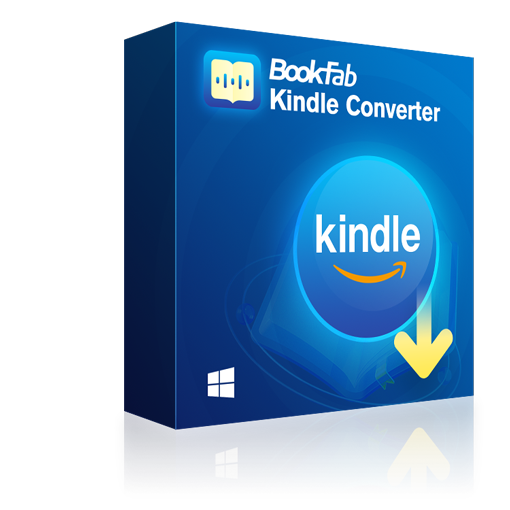MOBIとは?EPUBをMOBIに変換する方法を解説
電子書籍の利用がますます一般的になっている現代、多くの人がKindleや他のリーダーで様々なフォーマットの電子書籍を楽しんでいます。中でも「MOBI」はAmazonのKindleに最適化されたフォーマットとして知られていますが、他の形式との互換性に悩むユーザーも少なくありません。この記事では、MOBIとは何か、EPUBやPDFとの違い、そして変換方法まで詳しく解説します。

目次
MOBIとは?MOBIとEPUBの違い
MOBIは、Amazonが買収したMobipocket社が開発した電子書籍フォーマットで、主にKindle端末向けに使われています。一方、EPUBはオープンソースの国際規格で、KoboやSony Reader、Google Playブックスなど多くの端末でサポートされています。
| 項目 | MOBI | EPUB |
| 開発元 | Mobipocket (Amazon傘下) | 国際デジタル出版フォーラム(IDPF) |
| 互換性 | 主にKindle専用 | iBooks、Koboなど多くの電子書籍リーダーに対応 |
| カスタマイズ性 | やや制限あり | レイアウト自由度が高い |
| DRM対応 | Amazon独自のDRM形式 | Adobe DRMなど対応 |
Kindle以外の端末でMOBIを読むには、EPUBやPDFなど他の形式に変換する必要があります。
EPUBをMOBIに変換する方法
EPUB形式の電子書籍をKindle端末で読むためには、MOBI形式に変換する必要があります。特に、ソフトのインストールが面倒な方には、オンラインサイトを利用した変換方法が便利です。代表的な無料オンライン変換サイトには以下のようなものがあります:
- CloudConvert(https://cloudconvert.com/epub-to-mobi)
- Convertio(https://convertio.co/ja/epub-mobi/)
使い方は非常に簡単で、以下の手順で変換が完了します(CloudConvertを例として説明):
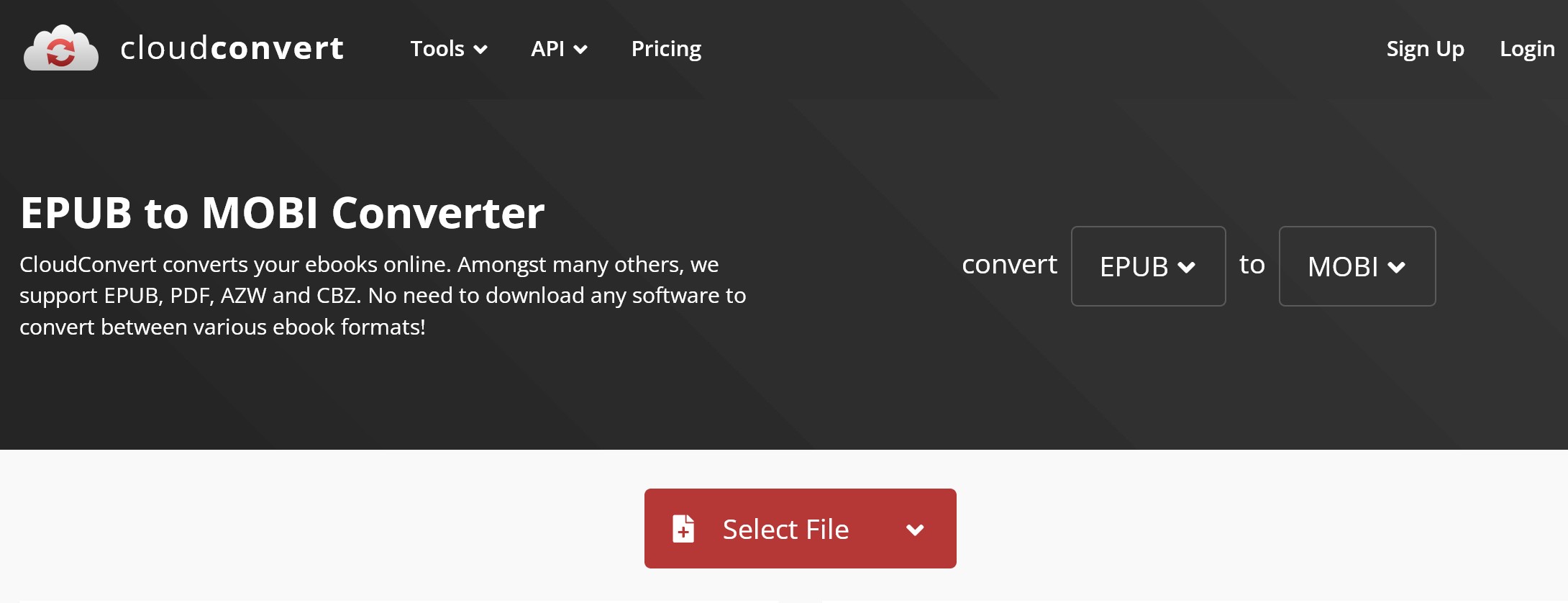
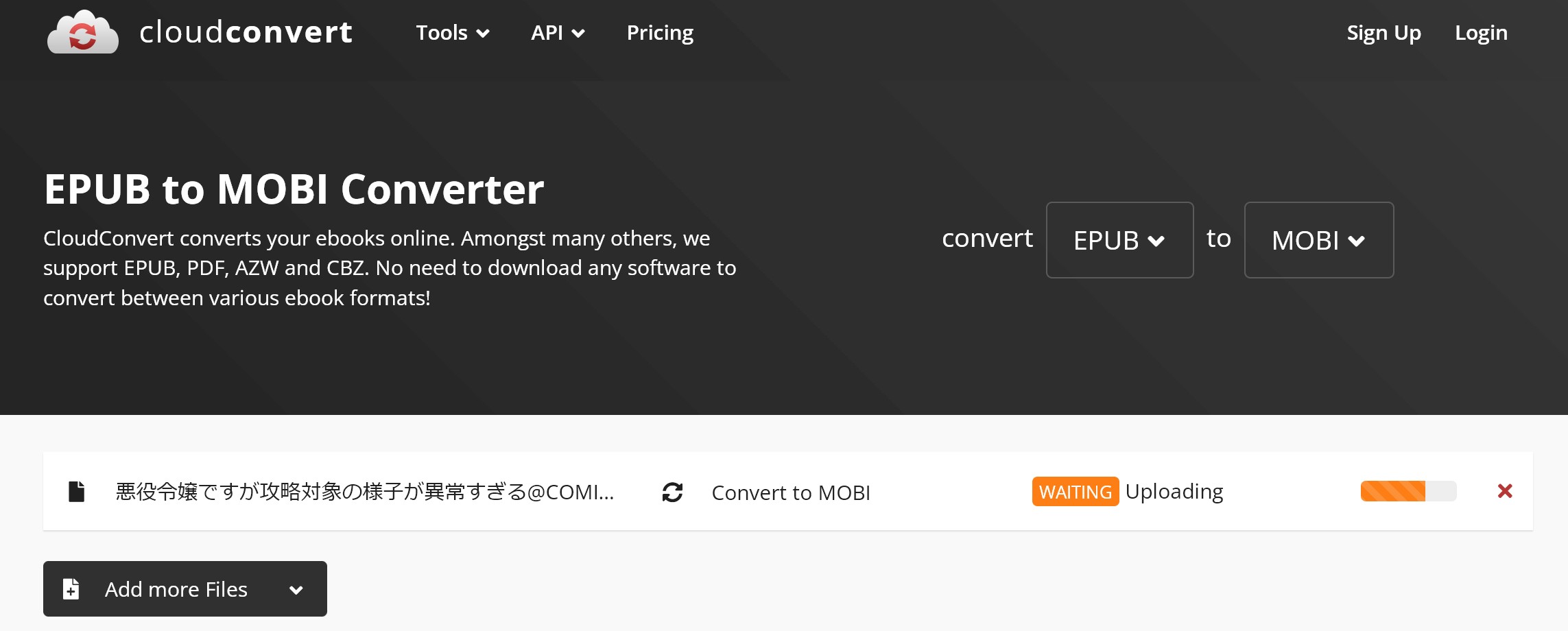
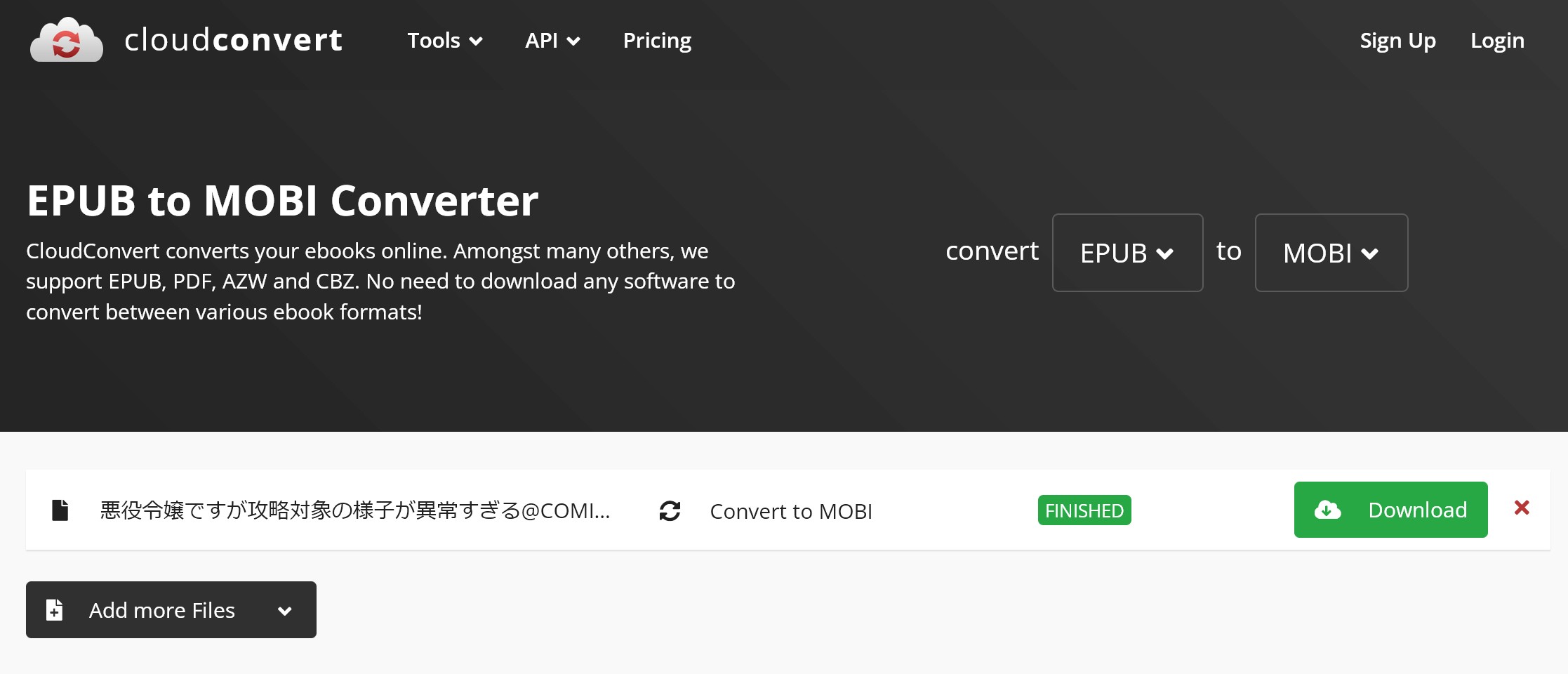
インストール不要で、手軽に変換できる点が魅力ですが、ファイルサイズやプライバシーに不安がある方は注意が必要です。
MOBIをPDF/EPUBに変換する方法
MOBI形式のファイルをPDFやEPUBに変換したい場合、無料の電子書籍管理ソフト「Calibre」が非常におすすめです。CalibreはWindows・Mac・Linuxに対応しており、変換・編集・管理など豊富な機能を備えています。
Calibreでの変換手順は以下の通りです:
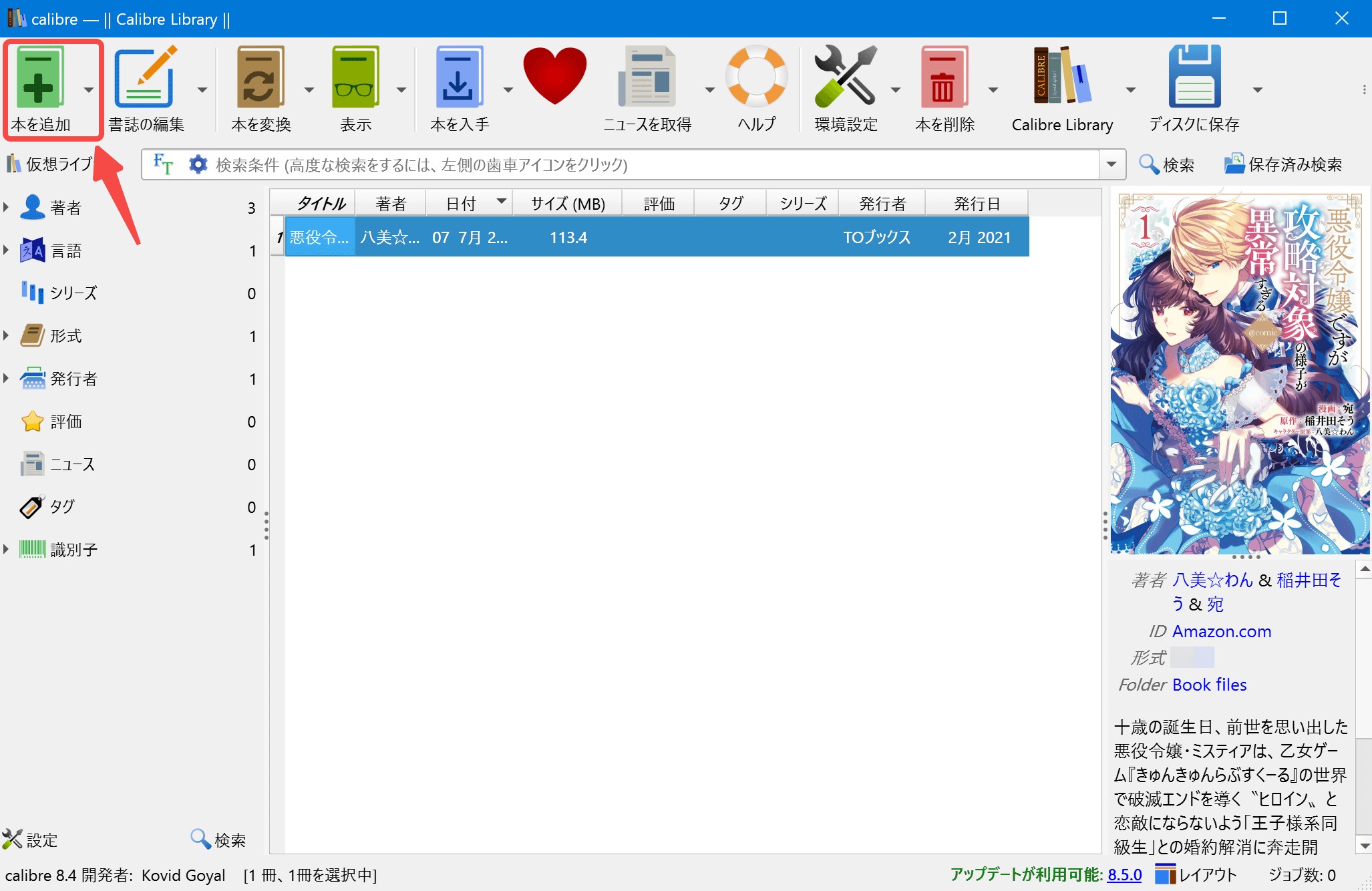
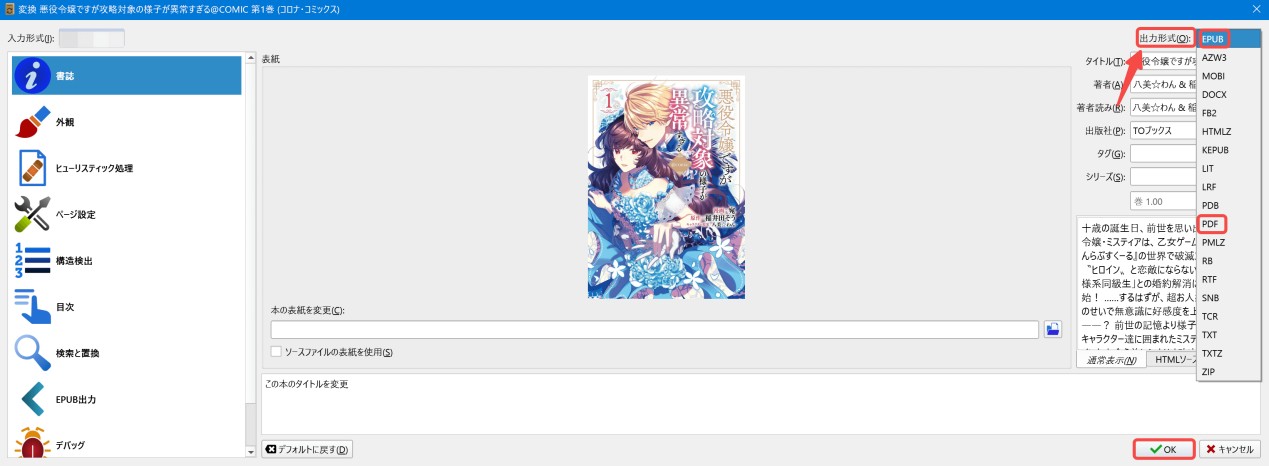
数秒〜数十秒で変換が完了し、ライブラリから変換済みファイルを保存できます。
Calibreは一度設定すれば複数ファイルの一括変換も可能で、変換精度やレイアウトの保持力も高く、多くのユーザーに支持されています。
Kindle本(AZW/AZW3/KFX)をEPUBに変換する方法
Amazon Kindleで購入した電子書籍(AZW、AZW3、KFX形式など)は、DRM(デジタル著作権管理)によって保護されており、他のデバイスで読むにはその解除と形式変換が必要です。そんなときに便利なのが「BookFab Kindle 変換」という専用ソフトです。
BookFab Kindle 変換とは?
- Kindle本のDRM保護を自動的に解除してくれる
- AZW、AZW3、KFX形式の本をEPUBに変換可能
- 単一の書籍でも全ライブラリでも、変換はわずか数秒で完了
- 内蔵のブラウザで直接Amazonアカウントにログインして、変換したいタイトルを選択できる
- AudioBook 作成と連携して出力ファイルを高品質のオーディオブックに変換できる
BookFab Kindle 変換でAZW/AZW3/KFXをEPUBに変換する方法
使用手順は以下の通りです:
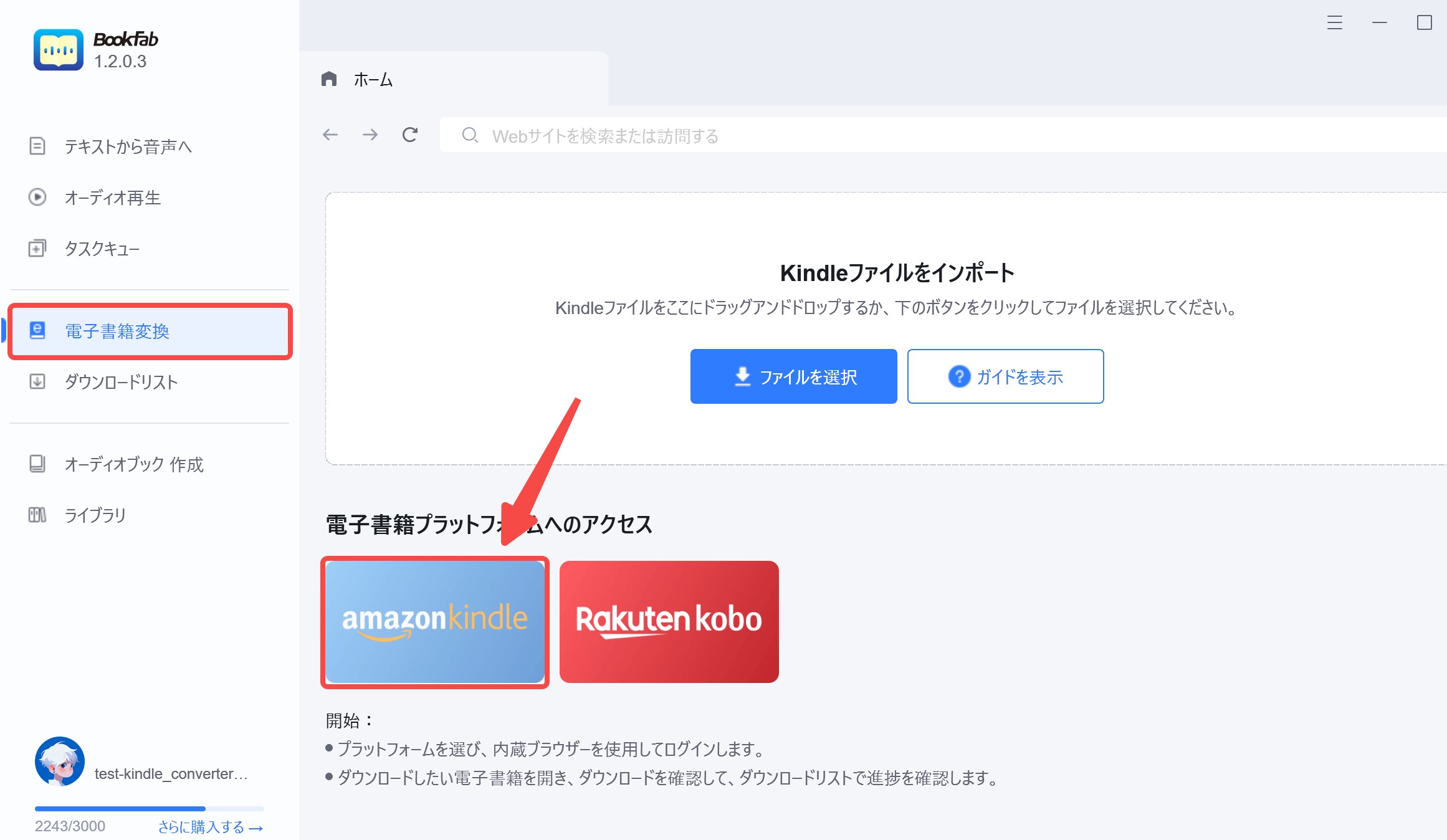
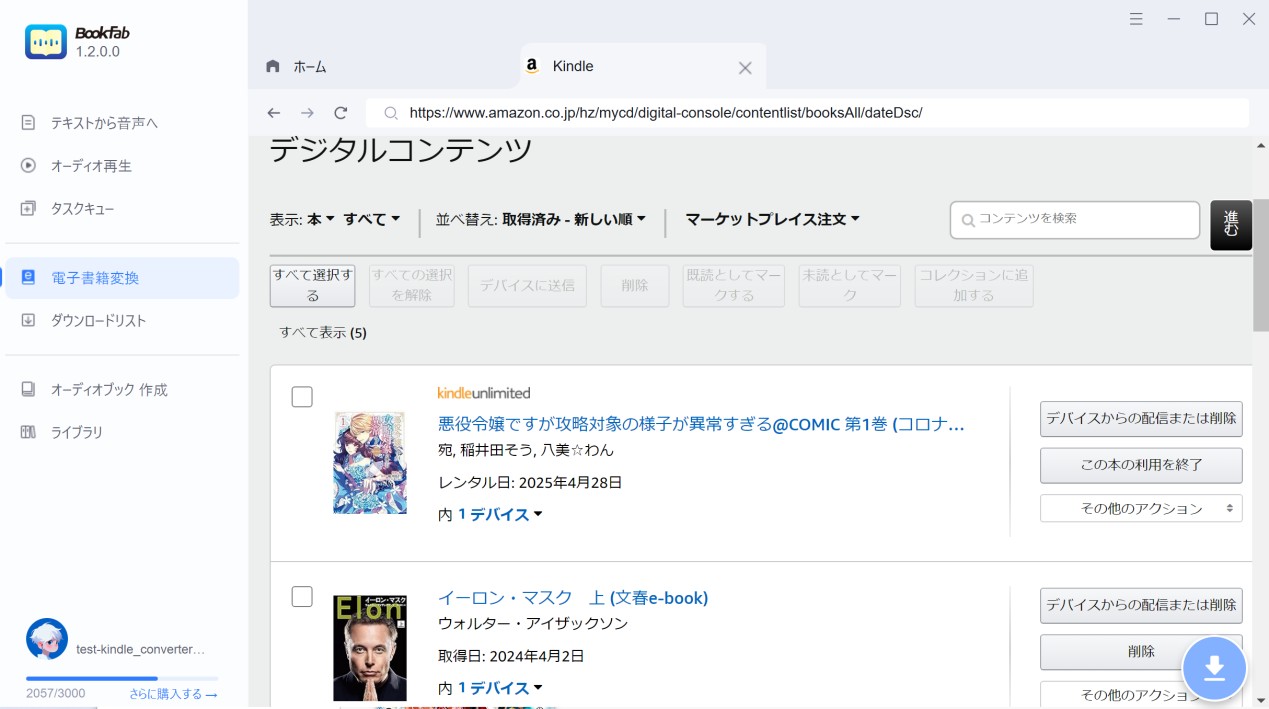
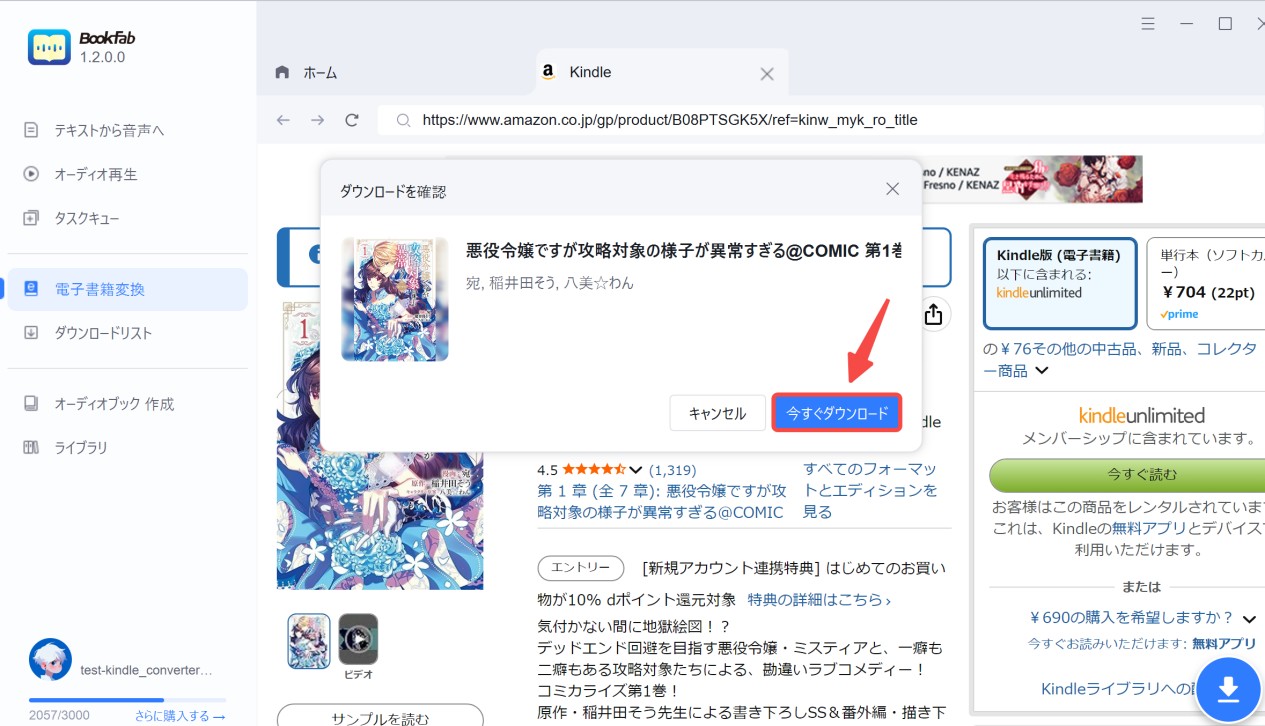
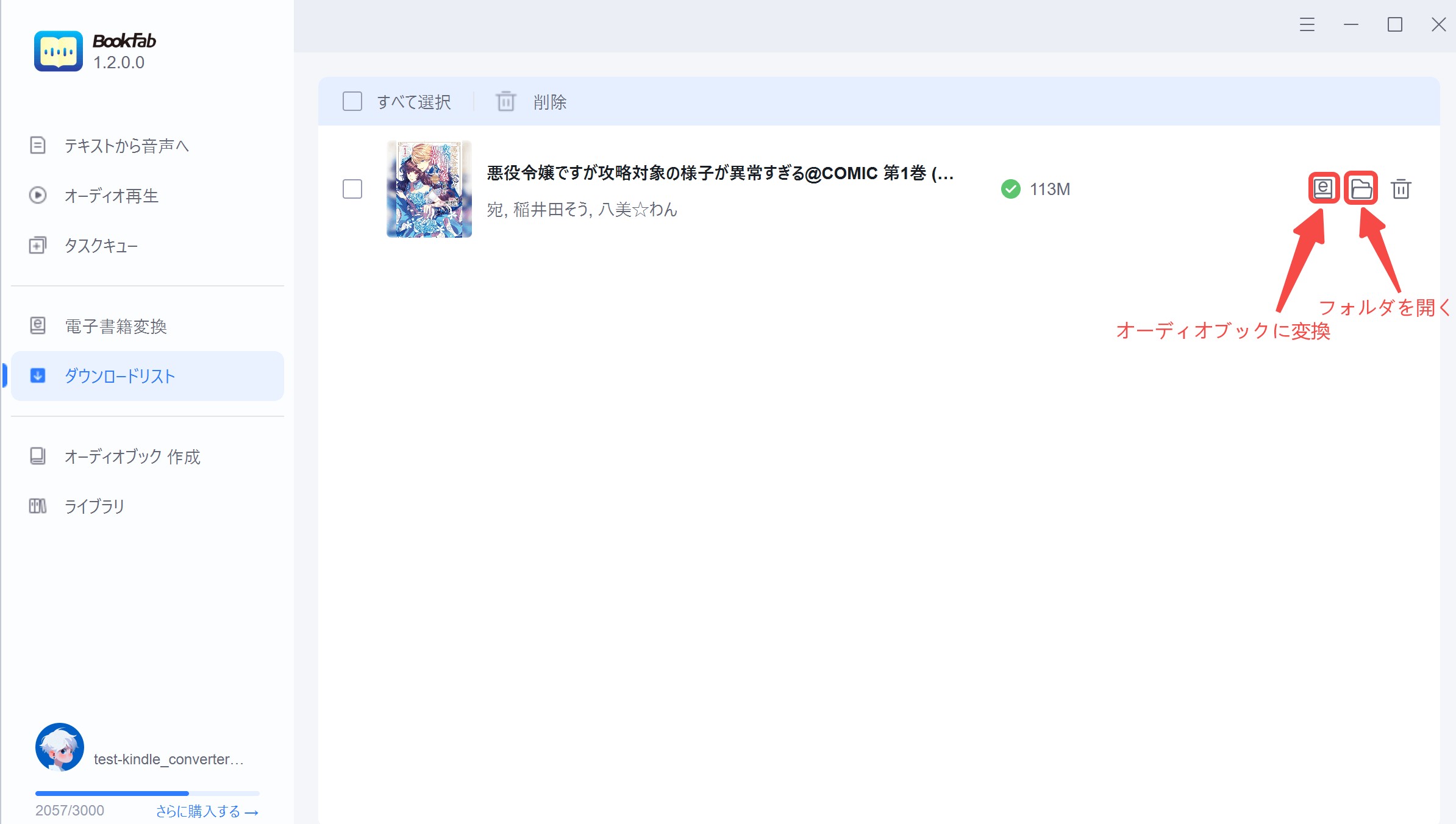
まとめ
MOBI形式の電子書籍は、EPUBやPDFとの互換性が限られており、用途に応じた変換が必要です。
- 手軽にEPUB→MOBIを変換したい場合はオンライン変換サイトが便利
- MOBI→EPUB/PDFに変換したいなら、無料で高機能なCalibreがおすすめ
- DRM付きのKindle本(AZW/AZW3/KFX)→EPUB変換には、専用ツールBookFab Kindle 変換が最適
各形式にはそれぞれの長所があり、目的やデバイスに合わせて使い分けることで、電子書籍の活用の幅が広がります。